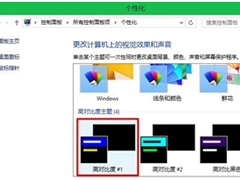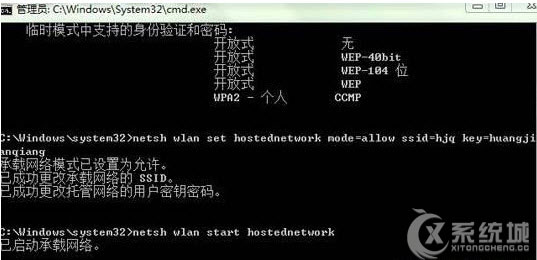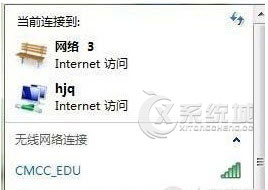Win8怎么设置WIFI共享?
2014-08-26 16:50作者:系统城
无线WIFI共享是现在网络生活中一个非常便捷的方式,节省了人力,也节省了物力。在Win7或WinXP系统下设置共享WIFI的操作相信很多用户都非常的熟悉了,但是对于全新操作方式的Win8,若要实现共享WIFI免费上网要怎么设置呢?
Win8设置WIFI共享的方法:
1.查看下网卡支不支持承载网络?以管理员模式运行CMD 输入 netsh wlan show drive 假如支持 会显示为 是 。
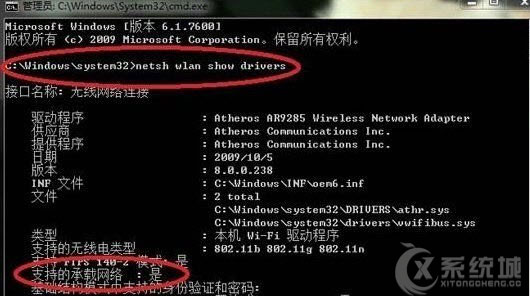
2.搭建承载网络 输入 netsh wlan set hostednetwork mode =allow ssid=你想用的名称(如hjq) key=想用的密码(比如huangjianqiang似乎密码至少8位还是13位)提示承载网络设置成功。

3.这时在网络和共享中心的更改适配器设置里面能看到一个多的虚拟网卡 “无线网络连接2” Microsoft Virtual WiFi Miniport Adapter.
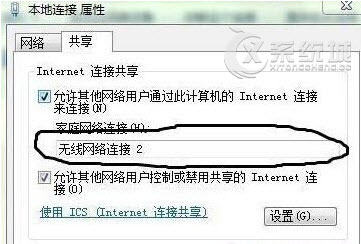
这时在本地连接 的网卡属性中 选择 共享, 选择无线网络连接2 ,选择 共享,两个对勾都点上。
分享给好友:
相关教程
更多